如何在SOLIDWORKS工程图上标注弹簧螺距和外圆尺寸 |
您所在的位置:网站首页 › solidworks三维转二维尺寸变了呢 › 如何在SOLIDWORKS工程图上标注弹簧螺距和外圆尺寸 |
如何在SOLIDWORKS工程图上标注弹簧螺距和外圆尺寸
|
原标题:如何在SOLIDWORKS工程图上标注弹簧螺距和外圆尺寸 SOLIDWORKS 2017后,包覆特征能够在任何面类型上创建几何图形,不仅在各种面类型上包覆草图,还可以在多个面上包覆草图。 对弹簧建立工程图时,根据制图的要求,需要出现图一中的尺寸“t”和“D”。但在SolidWorks中建模出图之后会发现,工程图上弹簧侧影的边线根本无法被选中,更别说标注尺寸了。因为SolidWorks中,弹簧的表面是一个连续的螺旋状的面,所以在正视图和右视图上的侧影并不具备清晰的边线,那么如何得到弹簧的螺距和外圆的尺寸呢?我们利用分割线绕个弯试下。
1、首先准备一个弹簧的模型和工程图。这张工程图在标注的时候会发现问题,就是前视图上左右两边的边线无法选择到。如果需要标注弹簧两侧最远端的距离比较困难。
2、为了能在前视图上选择到模型的侧影边线,在模型文件中建立分割线。使用标准基准面和模型相交轮廓的方式,得到前视方向上,左右两边侧影边线的分割线。
3、等轴侧看,分割线似乎比较乱。但前视面上看,分割线位于模型左右外缘。
4、视角为前视面,左右两边绘制两个点,分别跟左右两侧的分割线做穿透。这两个穿透点应该是样条线的最外端。
5、回到工程图上,在视图下方显示刚才新加的草图。左右两边的最大点出现。
6、标注尺寸,出现螺距和最大尺寸。
7、显示下方投影视图中的草图,外圆尺寸出现。
责任编辑: |
【本文地址】
今日新闻 |
推荐新闻 |
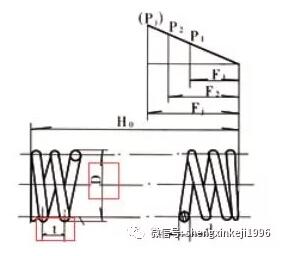
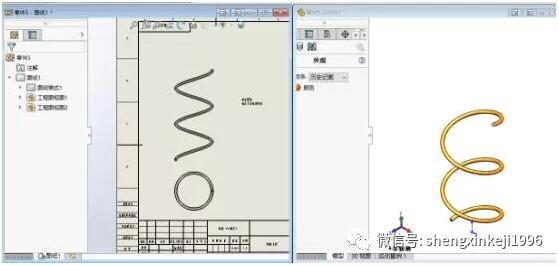
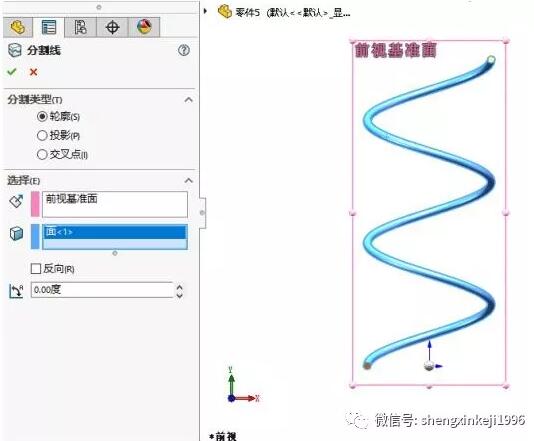
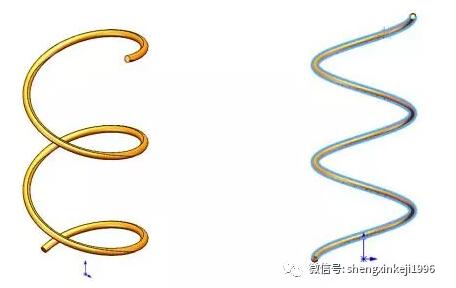
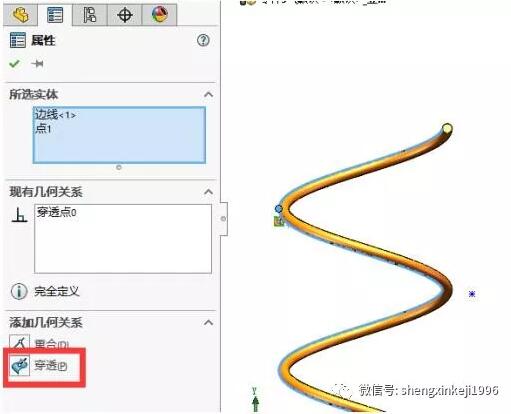
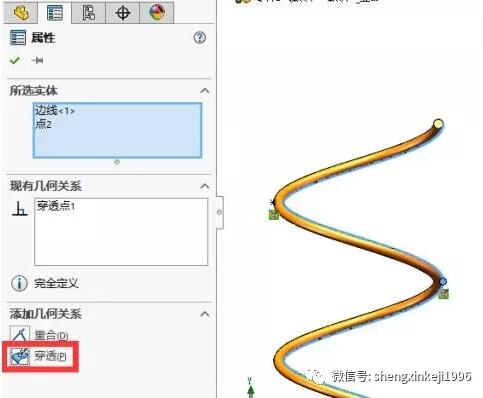
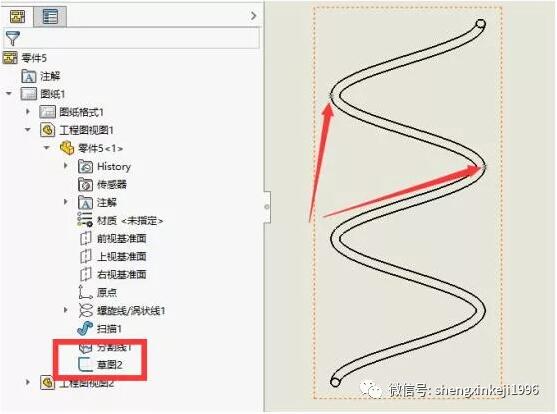
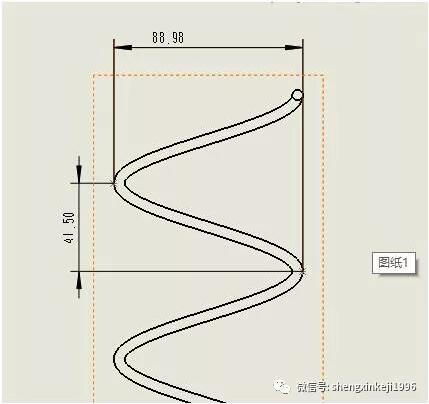
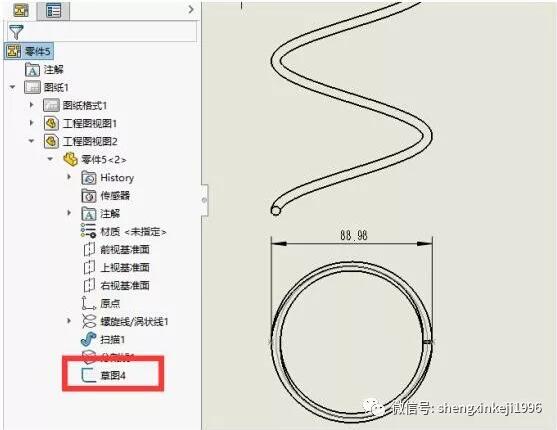 返回搜狐,查看更多
返回搜狐,查看更多